Być może utworzyłeś Facebooka z różnych powodów, takich jak utworzenie strony biznesowej na Facebooku w celu promowania biznesu, utworzenie strony dla fanów rozrywki itp. W związku z tym będziesz również chciał usunąć stronę na Facebooku z różnych powodów, na przykład strona jest stare i nieaktualne lub masz dwie zduplikowane strony i chcesz usunąć jedną lub po prostu nie chcesz być już powiązany z tą stroną. Tak długo, jak jesteś administratorem strony na Facebooku, którą chcesz usunąć, możesz postępować zgodnie z pełnym przewodnikiem w tym poście, aby łatwo i szybko usunąć stronę na telefonie komórkowym lub komputerze.
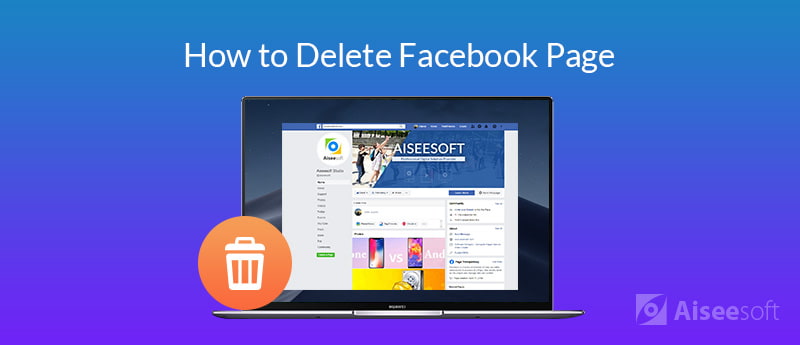
Ponieważ usunięcie strony na Facebooku jest nieodwracalne po 14 dniach od zaplanowania usunięcia strony, zalecamy najpierw rozważyć kilka alternatywnych opcji, jak poniżej:
1. Zamiast tego cofnij publikację strony: cofnięcie publikacji strony powoduje, że staje się ona niedostępna dla publiczności, w tym dla osób, które ją polubiły. Tylko osoby z rolami strony mogą zobaczyć Twoją stronę.
2. Połącz stronę z istniejącą podobną stroną: jeśli jesteś administratorem dwóch stron o podobnej nazwie i treści, Facebook umożliwia połączenie tych dwóch stron, jeśli nie chcesz już utrzymywać jednej z nich.
3. Pobierz kopię danych strony przed usunięciem: Jeśli nadal potrzebujesz postów, zdjęć, filmów i innych danych strony przed usunięciem na stałe, możesz pobrać kopię wszystkich danych strony.
Każdą z powyższych alternatywnych opcji można wykonać z poziomu karty ustawień strony. Możesz cofnąć publikację strony w Widoczność strony sekcji, połącz swoją stronę z podobną stroną w Scal posty i pobierz kopię strony w Strona pobierania
Jeśli upewnisz się, że nie musisz rozważać alternatywnych opcji i zdecydowałeś się usunąć stronę na Facebooku ze swojego telefonu komórkowego, wykonaj poniższe czynności.
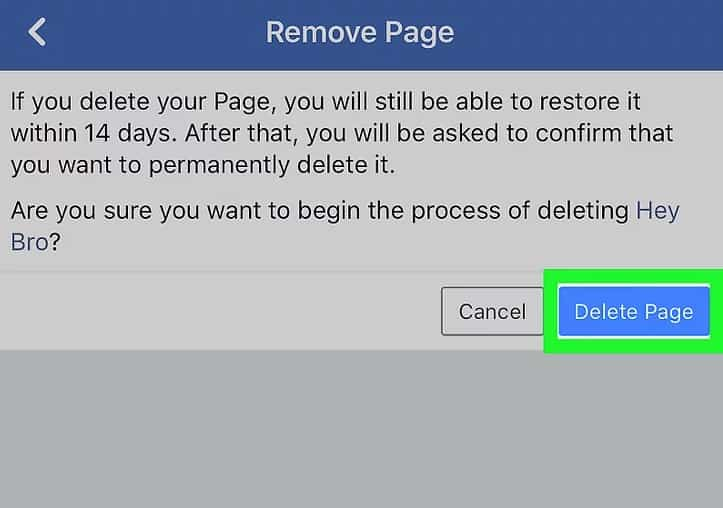
Nadal możesz przywrócić stronę w ciągu 14 dni, jeśli zmienisz zdanie. Po 14 dniach Twoja strona zniknie na zawsze.
Jeśli korzystasz z iPhone'a, możesz trwale usunąć stronę na Facebooku za pomocą narzędzia do usuwania danych z iOS, FoneEraser. To narzędzie może pomóc użytkownikom Facebooka usunąć niechcianą stronę na Facebooku, usuń konto na Facebooku oraz trwale i dokładnie usuwają fragmenty danych z Facebooka.

Pliki do Pobrania
100% bezpieczeństwa. Bez reklam.
100% bezpieczeństwa. Bez reklam.



Poczekaj chwilę, a strona na Facebooku zostanie trwale usunięta z iPhone'a.
Aby usunąć swoją stronę na Facebooku na komputerze, możesz wykonać poniższe czynności.
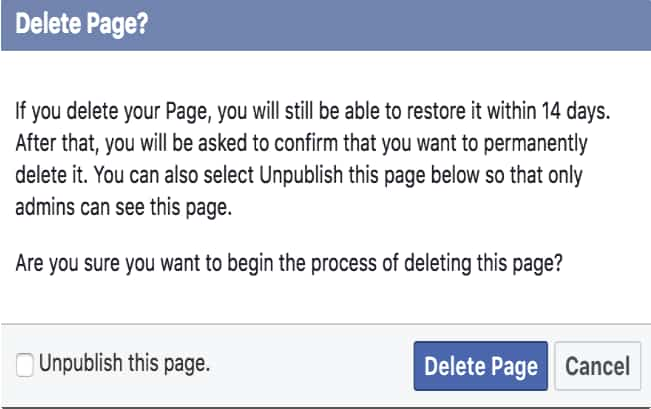
Twoja strona zostanie trwale usunięta po 14 dniach, możesz przejść do niej w ciągu 14 dni i anulować usunięcie, jeśli żałujesz.
Usunięcie strony na Facebooku jest dość łatwe, jeśli jesteś administratorem strony, ale sprawy będą nieco trudniejsze, jeśli chcesz usunąć stronę na Facebooku, gdy nie jesteś jej administratorem. Na przykład istnieje stara strona stworzona przez pracownika Twojej firmy, który niedawno odszedł z pracy, chcesz ją usunąć, jak to zrobić?
Najpierw musisz zgłosić stronę do Facebooka w związku z naruszeniem Twojej własności intelektualnej. Aby to zrobić, przejdź do strony, którą chcesz usunąć, kliknij trzy kropki pod zdjęciem na okładkę strony i wybierz Zgłoś stronę. Możesz wyjaśnić, dlaczego chcesz, aby strona została usunięta i to od Facebooka zależy, czy usunie stronę, czy nie. Innym szybszym rozwiązaniem jest skontaktowanie się z właścicielem strony i poproszenie go o pozwolenie na zostanie administratorem strony. Następnie możesz wykonać powyższe kroki, aby łatwo usunąć stronę.
Usunięcie strony na Facebooku z aplikacji mobilnej lub komputera nie jest trudne, o ile jesteś administratorem strony. Po prostu postępuj zgodnie z powyższym przewodnikiem i możesz go szybko ukończyć. Jeśli nie jesteś administratorem strony, którą chcesz usunąć, byłoby lepiej, gdybyś mógł uzyskać zgodę właściciela strony na samodzielne zostanie administratorem, w przeciwnym razie musisz zgłosić stronę na Facebooku. Jeśli napotkałeś inny problem z Facebookiem, zostaw komentarz poniżej, a my zorganizujemy napisanie artykułu, aby zaoferować pomoc, jeśli pytania są często zadawane.
Kod błędu komputera Mac
1. Wyszukaj osoby na Facebooku 2. Facebook Cover Photos / Videos Maker 3. Odzyskaj usunięte wiadomości z Facebooka na iPhonie 4. Odzyskaj usunięte kontakty 5. Odzyskaj usunięte filmy z Facebooka 6. Odzyskaj usunięte zdjęcia z Facebooka 7. Użyj nowych notatek na Facebooku 8. Najlepszy rejestrator połączeń Facebook Messenger 9. Nagraj wideo czat na Facebooku
Najpotężniejsze narzędzie w historii, pozwalające użytkownikom na trwałe i dokładne usunięcie całej zawartości iPhone'a, takiej jak kontakty, wiadomości, zdjęcia, filmy, notatki itp. Oraz ustawienia.
100% bezpieczeństwa. Bez reklam.